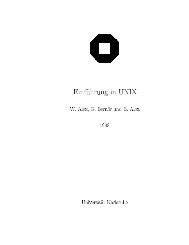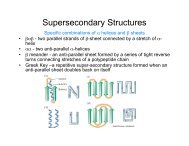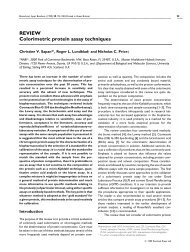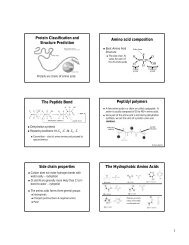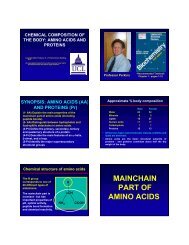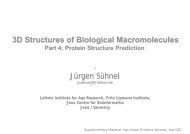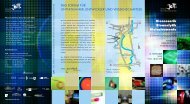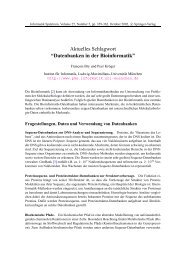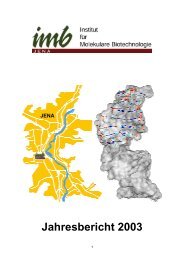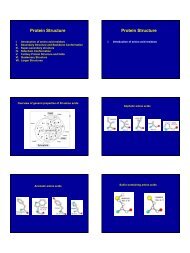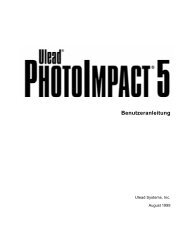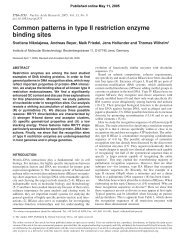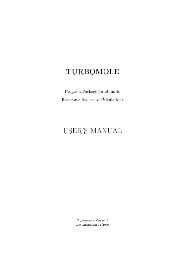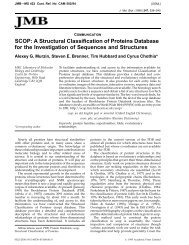Lehrgangsmaterial CorelDRAW 8 - Einführung
Lehrgangsmaterial CorelDRAW 8 - Einführung
Lehrgangsmaterial CorelDRAW 8 - Einführung
Erfolgreiche ePaper selbst erstellen
Machen Sie aus Ihren PDF Publikationen ein blätterbares Flipbook mit unserer einzigartigen Google optimierten e-Paper Software.
Corel 8 - Lehrgang, <strong>CorelDRAW</strong>, Bsp. 3<br />
http://www.uni-halle.de/urz/corel8/coreldraw3.htm<br />
1. Rechteck mit dem Hilfsmittel Auswahl markieren,<br />
2. Menü: Bearbeiten » Duplizieren,<br />
oder die Tasten [Strg]+d drücken,<br />
oder Taste [+] des Ziffernblocks der Tastatur ergibt Kopie auf Original<br />
(ACHTUNG: erstmal nicht zu sehen!),<br />
oder linke Maustaste drücken, beim Ziehen der Maus einmal rechte<br />
Maustaste oder Taste [+] klicken und linke Maustaste loslassen.<br />
Das blaue Objekt verdreifachen, Gruppieren und dunkelblau machen:<br />
1. das blaue Objekt (Quadrat mit abgerundeten Ecken) markieren,<br />
2. 1. Kopie: [Strg]-Taste und linke Maustaste drücken, Maus mit gedrückten<br />
Tasten ziehen, dazu rechte Maustaste drücken, alle 3 Tasten loslassen,<br />
3. 2. Kopie wie die erste Kopie erstellen,<br />
4. alle drei Objekte markieren, d.h. mit dem Hilfsmittel Auswahl und<br />
gedrückter [Umschalt]-Taste Objekte anklicken,<br />
5. Menü: Anordnen » Gruppieren,<br />
6. in Farbpalette auf dunkelblau klicken,<br />
7. ggf. Position und Größe der Objekte nach Wunsch verändern:<br />
Objekt markieren, mit gedrückter linker Maustaste verschieben, Größe<br />
durch Ziehen eines Eckanfasser verändern.<br />
Ein Objekt innerhalb der Gruppe verändern:<br />
1. Hilfsmittel Auswahl aktivieren,<br />
2. mit [Strg]-Taste und linker Maustaste auf ein Objekt der Gruppe klicken<br />
(Objekt erhält runde Anfasser),<br />
3. in Farbpalette auf orange klicken.<br />
Folge von grünen Kreisen klonen:<br />
1. fliederfarbenen Kreis markieren,<br />
2. Menü: Bearbeiten » Klonen,<br />
3. geklonten Kreis etwas wegschieben,<br />
4. die letzten beiden Schritte ausgehend vom Originalkreis noch zweimal<br />
wiederholen,<br />
5. den Originalkreis (Kontrollellipse) markieren,<br />
6. in Farbpalette auf dunkelgrün klicken, alle Kreise werden dunkelgrün,<br />
7. letzten Kreis (Klonellipse) markieren und hellgrün zuweisen, nur der markierte<br />
Kreis wird hellgrün.<br />
Aus grünem Quadrat einen Kreis "ausstanzen":<br />
2 von 13 18.02.99 14:44